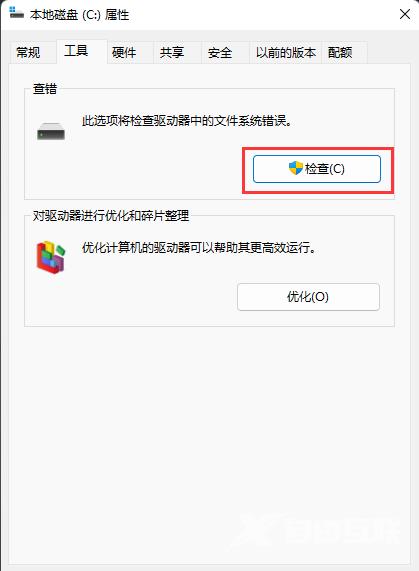Win11系统自带检测功能有哪些?当我们的电脑出现问题时,我们可以借助检测工具进行检测,这其中Win11系统自带检测功能可以对电脑系统的健康及硬件做检测,可以通过检测结果帮助判
Win11系统自带检测功能有哪些?当我们的电脑出现问题时,我们可以借助检测工具进行检测,这其中Win11系统自带检测功能可以对电脑系统的健康及硬件做检测,可以通过检测结果帮助判断问题,以下介绍几种检测方法。
一、检查系统健康度
1、桌面空白处,点击右键,在打开的菜单项中,选择在终端中打开;
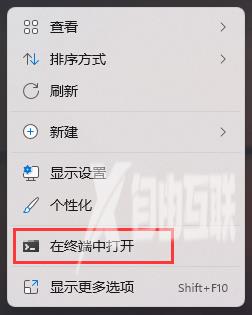
2、Windows PowerShell窗口,输入并按回车执行 perfmon /report 命令(注意/前面的空格);
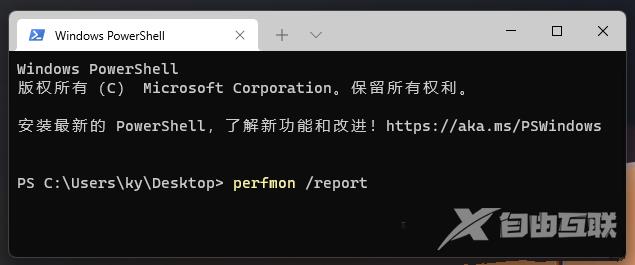
3、资源和性能监视器窗口,稍等大约60秒,等待系统诊断结果。检测工具会给出当前系统的各项报告,包括软件配置、硬件配置、CPU、网络、磁盘、内存等,如果电脑存在问题,会在诊断结果中标识出来,并且会给出原因和解决方案。
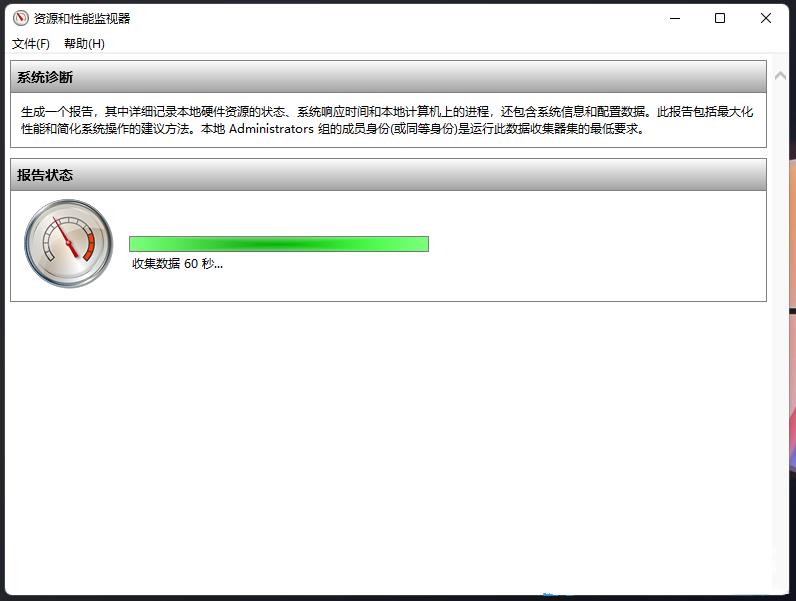
二、检查内存
如果电脑经常出现蓝屏,自动重启等系统异常不稳定的问题,可以使用此方法来检查排除是否是内存存在问题:
1、打开控制面板(control),将右上角的查看方式,改为大图标,然后找到并点击Windows 工具;
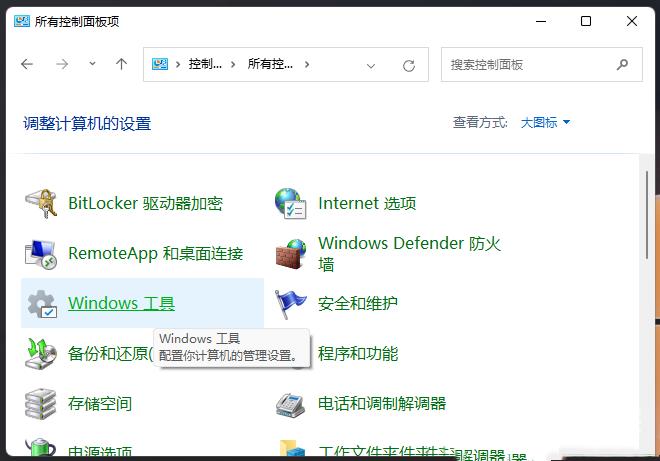
2、Windows 工具窗口,找到并双击打开Windows 内存诊断;
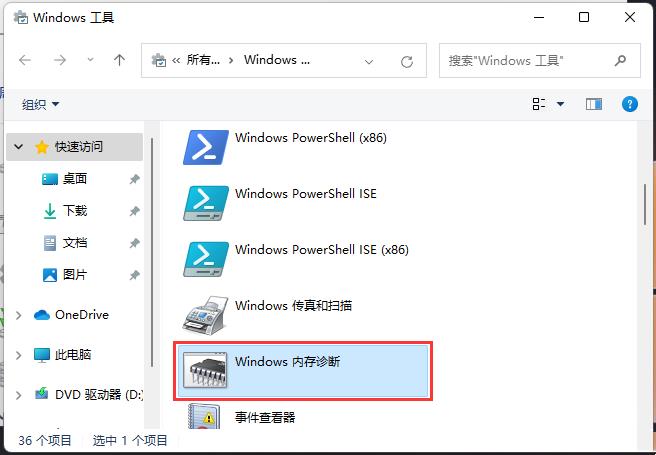
3、Windows 内存诊断窗口,点击立即重新启动并检查问题(推荐)。
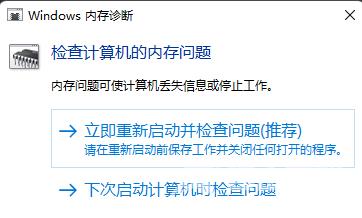
三、检查硬盘
1、双击打开桌面此电脑;

2、在需要检查的磁盘上点击右键,比如C盘,然后在打开的菜单项中,选择属性;
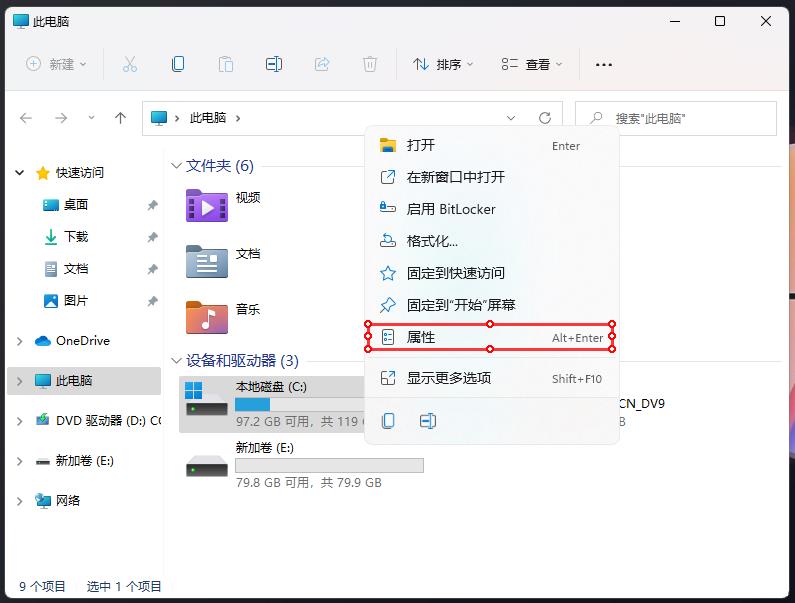
3、本地磁盘 (C:) 属性窗口,切换到工具选项卡,然后点击查错下的检查(此选项将检查驱动器中的文件系统错误),看磁盘是否有错误。